Odoo Schulung Finanzen
Das sind einfache Schlungsunterlagen für die Odoo Finanzen-App.
Ziele
- Das Konzept der Odoo-Buchhaltung ist verstanden
- Eine Buchhaltung kann eröffnet, geführt und abgeschlossen werden
- Der Zahlungsprozess mit Odoo ist bekannt
- Berichte wie Bilanz und Erfolgsrechnung können erstellt werden
Programm
Das Schulungsprogramm sieht wie folgt aus:
- Betrachten Odoo Finanzen und desse Konfigurationen
- Konfigurieren Kontenplan, Steuern und Perioden
- Anpassen Bank-Journal mit Bankkonto
- Erstellen Eröffnungsbuchung
- Hinzufügen Ausgangsrechnung (Debitor)
- Hinzufügen Eingangsrechnung (Kreditor)
- Erstellen manuelle Buchung
- Betrachten Bilanz und Erfolgsrechnung
- Erfassen SEPA-Zahlung
- Importieren Kontoauszug und Abgleichen
Vorbereitung
- Testumgebung ist bereit
- Daten zu Bankkonto sind bekannt
- Beispiel für Ein- und Ausgangsrechnungen vorhanden
- Kontenplan ist definiert
- XML-Datei für Import Kontoauszug generiert
Inhalt
Die Schulungsinhalte im Detail.
Odoo Finanzen
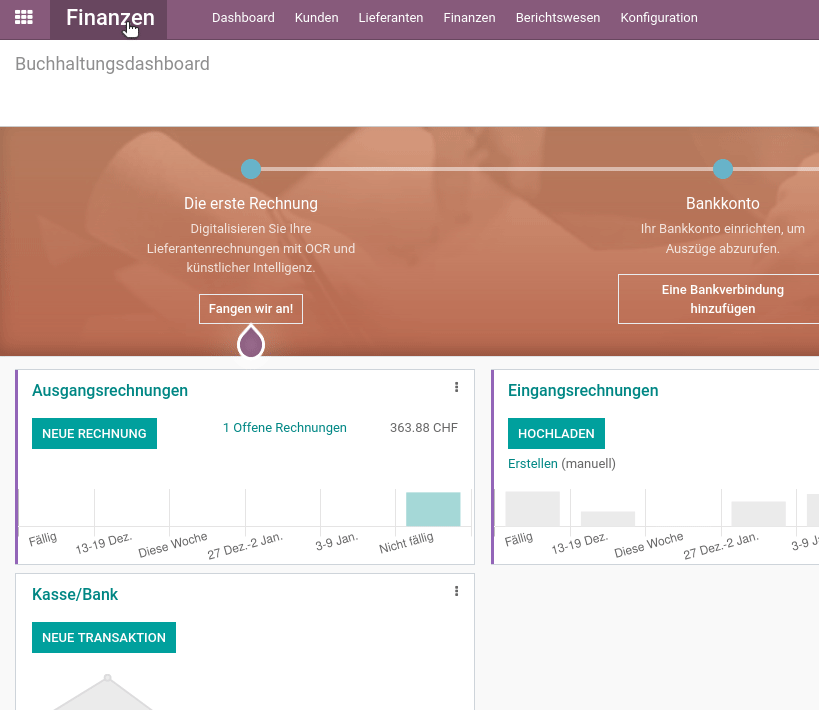
Kontenplan, Steuern und Perioden
Ausführen des Assistenen.
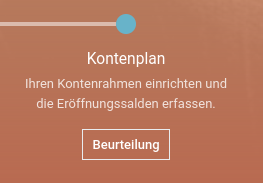
Passen Sie den Kontenplan, die Steuersätze und Perioden an.
https://www.odoo-wiki.org/finanzen-buchhaltung.html#kontenplan-einrichten
https://www.odoo-wiki.org/finanzen-mehrwertsteuer.html#steuersatze-anpassen
https://www.odoo-wiki.org/finanzen-mehrwertsteuer.html#steuerperiode-festlegen
Bank-Journal
Ausführen des Assistenen.
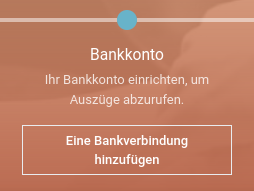
Konfigurieren die das Bankkonto.
https://www.odoo-wiki.org/finanzen.html#bank-journal-einrichten
Eröffnung
Passen Sie die Eröffnungsbuchung an.
https://www.odoo-wiki.org/finanzen-buchhaltung.html#eroffnungsbuchung-anpassen
Ausgangsrechnung
Ausführen des Assistenen.
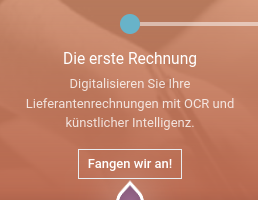
Erstellen Sie eine Ausgangsrechnung und betrachten Sie die Buchungszeilen.
https://www.odoo-wiki.org/abrechnung.html#ausgangsrechnung-erfassen
Eingangsrechnung
Fügen Sie ein Lieferanenkonto hinzu.
https://www.odoo-wiki.org/abrechnung.html#lieferantenkonto-konfigurieren
Erstellen Sie eine Eingangsrechnung und betrachten Sie die Buchungszeilen.
https://www.odoo-wiki.org/abrechnung.html#eingangsrechnung-erfassen
Buchungssatz
Fügen Sie einen manuellen Buchungssatz hinzu.
https://www.odoo-wiki.org/finanzen-buchhaltung.html#buchungsatz-erstellen
Bilanz und Erfolgsrechnung
Zeigen Sie die Bilanz und Erfolgsrechnung an.
https://www.odoo-wiki.org/finanzen-berichte.html#bilanz-anzeigen
https://www.odoo-wiki.org/finanzen-berichte.html#erfolgsrechnung-anzeigen
Zahlung
SEPA-Zahlung aktivieren.
https://www.odoo-wiki.org/finanzen-zahlungen.html#sepa-zahlung-aktivieren
Erfassen Sie eine SEPA-Zahlung.
https://www.odoo-wiki.org/finanzen-zahlungen.html#sepa-zahlung-erstellen
Betrachten Sie die Buchungszeilen.
https://www.odoo-wiki.org/finanzen-zahlungen.html#zahlung-anzeigen
Erstellen Sie eine Stapelzahlung.
https://www.odoo-wiki.org/finanzen-zahlungen.html#stapelzahlung-anlegen
Betrachten Sie den Status der Rechnung.
Abgleichen
Importieren Sie die Datei mit den Kontoauszügen.
https://www.odoo-wiki.org/finanzen-buchhaltung.html#kontoauszug-importieren
Gleichen Sie die Zahlung der Lieferantenrechnung ab.
Betrachten Sie die Buchungszeilen der Zahlung.
Diskussion
- Berichte für Revisionsstelle
- Lieferantenrechnungen digitalisieren
- Ausblenden Rechnungen
- Import Lohnbuchungen
Weiterführende Inhalte
Englisch: